Kako odstraniti črko pogona v sistemu Windows 10
Windows 10 dodeli razpoložljivo črko pogona novemu pogonu, ki je povezan z računalnikom. Operacijski sistem gre skozi abecedo od A do Ž, da najde prvo razpoložljivo črko in jo dodeli različnim pogonom. Možno je odstraniti črko pogona, ki jo dodeli OS.
Oglas
V preteklosti je Windows rezerviral črki pogona A in B za diskete. Sodobne različice sistema Windows dodelijo črko C sistemski particiji, na kateri je nameščen Windows. Tudi v konfiguraciji z dvojnim zagonom Windows 10 prikazuje svojo sistemsko particijo kot C:.

Odstranjevanje črke pogona je lahko zelo koristno v številnih situacijah. Pogon lahko na primer hitro skrijete pred vsemi aplikacijami. Medtem ko Windows ponuja prilagoditev pravilnika skupine za skrivanje pogona, bo to vplivalo samo na aplikacijo File Explorer. Alternativne aplikacije za upravljanje datotek, kot so FAR, Total Commander itd., bodo prikazale pogon ne glede na možnosti, omenjene v članku:
Kako skriti pogon v Windows 10 File Explorer
Če pa odstranite črko pogona, bo pogon skrit pred vsemi aplikacijami, nameščenimi v vašem računalniku. S tem trikom lahko hitro skrijete prisotnost pogona ali preprečite drugim aplikacijam, da bi zapisovale na pogon ali particijo in spremenile tam shranjene podatke.
V sistemu Windows 10 obstaja več načinov, s katerimi lahko odstranite črke pogona. To lahko storite z Disk Management, diskpart in PowerShell. Poglejmo te metode.
Če želite odstraniti črko pogona v sistemu Windows 10, naredite naslednje.
- Pritisnite na Zmaga + X ključi skupaj.
- V meniju izberite Upravljanje diskov.

- V Upravljanju diskov z desno tipko miške kliknite particijo, katere črko pogona želite spremeniti. Izberite Spremenite črko in poti pogona v kontekstnem meniju.
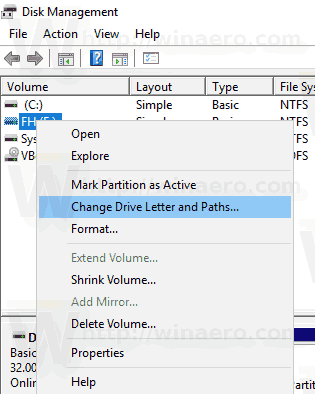
- V naslednjem pogovornem oknu kliknite na Odstrani... gumb.
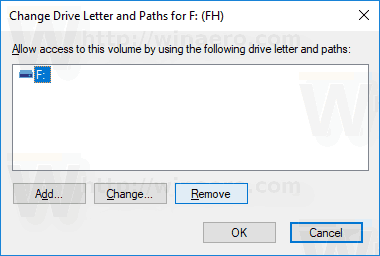
- Potrdite operacijo.
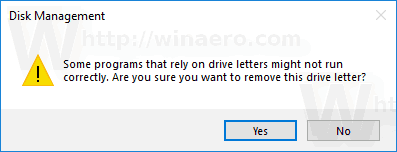
Končali ste. Pogon bo izginil v File Explorerju. Odstranjeno črko je zdaj mogoče dodeliti drugemu pogonu.
Prej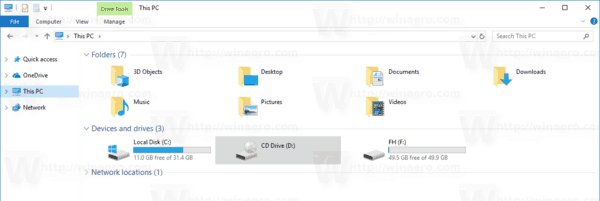
Po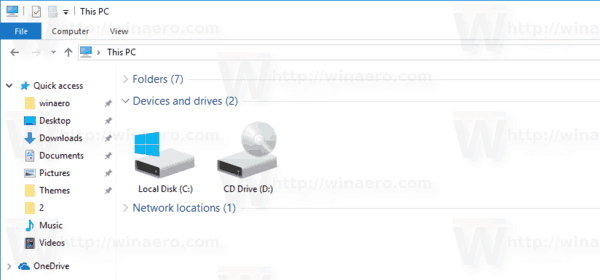
Spremenite črko pogona v ukazni vrstici
- Odprto povišan ukazni poziv.
- Vrsta
diskpart. - Vrsta
obseg seznamaza ogled vseh pogonov in njihovih particij.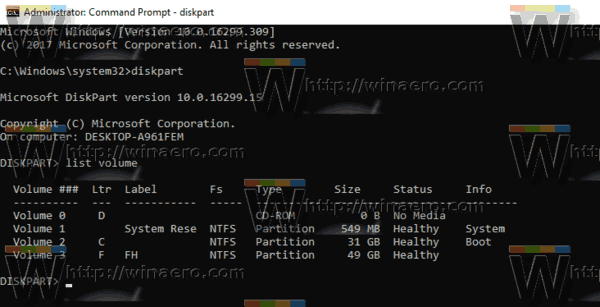
- Poglej na ### stolpec v izhodu. Z ukazom morate uporabiti njegovo vrednost
izberite zvezek NUMBER. Del ŠTEVILKA nadomestite z dejansko številko particije, za katero želite spremeniti črko pogona.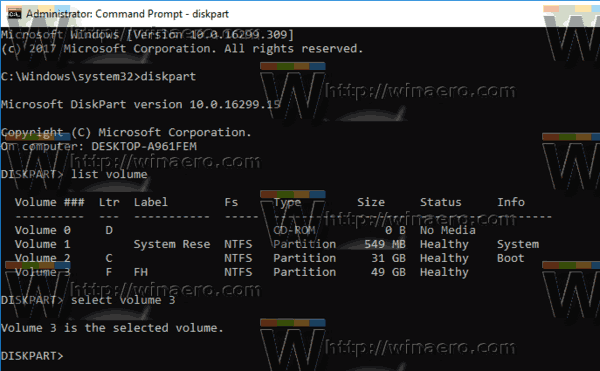
- Vnesite ukaz
odstrani črko = Xda odstranite črko pogona. Del X nadomestite z ustrezno črko.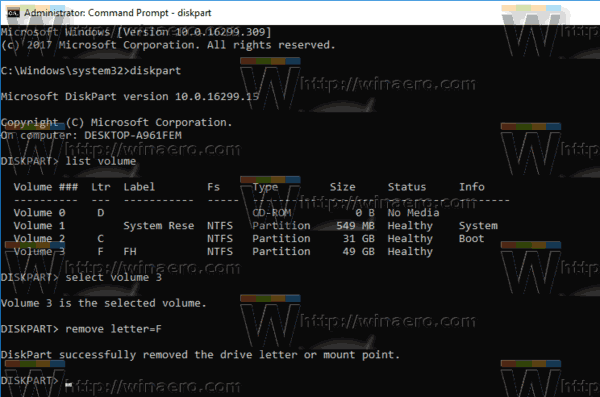
Končali ste. Okno Diskpart lahko zaprete.
Spremenite črko pogona v PowerShell
- Odprto povišan primerek PowerShell.
- Vrsta
Get-Diskda si ogledate seznam svojih pogonov.
- Vrsta
Get-Partitionda si ogledate seznam svojih particij.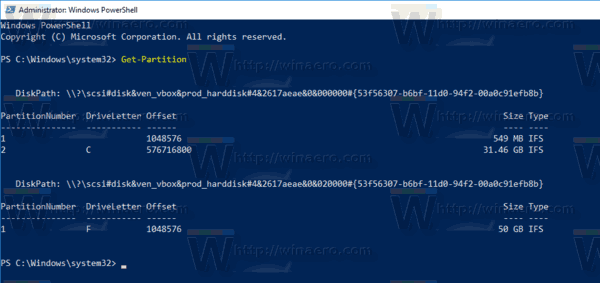
- Zabeležite si številko diska in črko pogona, ki ju želite odstraniti, in vnesite naslednji ukaz:
Get-Disk YOUR_DISK_NUMBER|Get-Parition
Prepričajte se, da disk pod številko diska vsebuje particijo, za katero želite odstraniti črko. V mojem primeru tipkam
Get-Disk 1|Get-Parition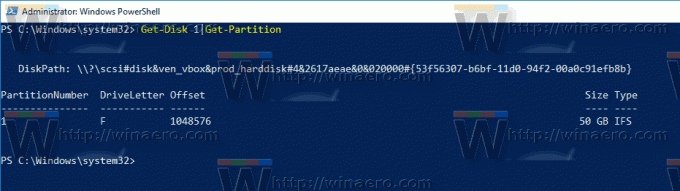
- Na koncu vnesite naslednji ukaz:
Odstrani-PartitionAccessPath -DiskNumber YOUR_DISK_NUMBER -PartitionNumber YOUR_PARTITION_NUMBER -Dostopna pot CURRENT_DRIVE_LETTER:
S tem boste odstranili določeno črko pogona za particijo. V mojem primeru je ukaz videti takole: Remove-PartitionAccessPath -DiskNumber 1 -PartitionNumber 1 -Accesspath F:.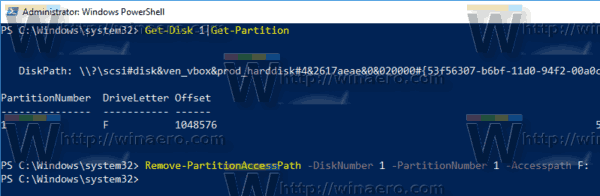 To je to!
To je to!

